Инструкция по созданию бота для транскрибации

Благодаря новым функциям в нашем сервисе, вы можете добавить в любого бота нейросети. В этой инструкции мы рассмотрим как можно использовать нейросети с функцией транскрибации на примере голосовых сообщений в Телеграм.
Шаги по созданию чат-бота
1. Создание чат-бота
- Создаём бота в Телеграм через @Botfather (инструкция).
- Оформляем бота Телеграм в @Botfather (инструкция).
- Привязываем бота Телеграм к нашей платформе BotBrother (инструкция).
- Создаём приветственное сообщение (инструкция).
2. Создание логики чат-бота
- Заходим в нашего бота в сервисе BotBrother (ссылка).
- Настраиваем профиль нейросети GigaChat Speech по инструкции.
- Переходим в структуру нашего бота → Кликаем по кнопке “Добавить новую рубрику”, называем и сохраняем её.
Инструкция по созданию списка рубрик, рубрик и действий. - Нажимаем на кнопку “Добавить действие” → Выбираем “Нейросеть” → Редактируем: задаем название, выбираем профиль нейросети (из пункта 2), выбираем тип запроса “Файл”, заполняем текста для сообщений пользователям и задаем промпт на уровне действия (если еще не задали системный на этапе настройки профиля нейросети) → Сохраняем.
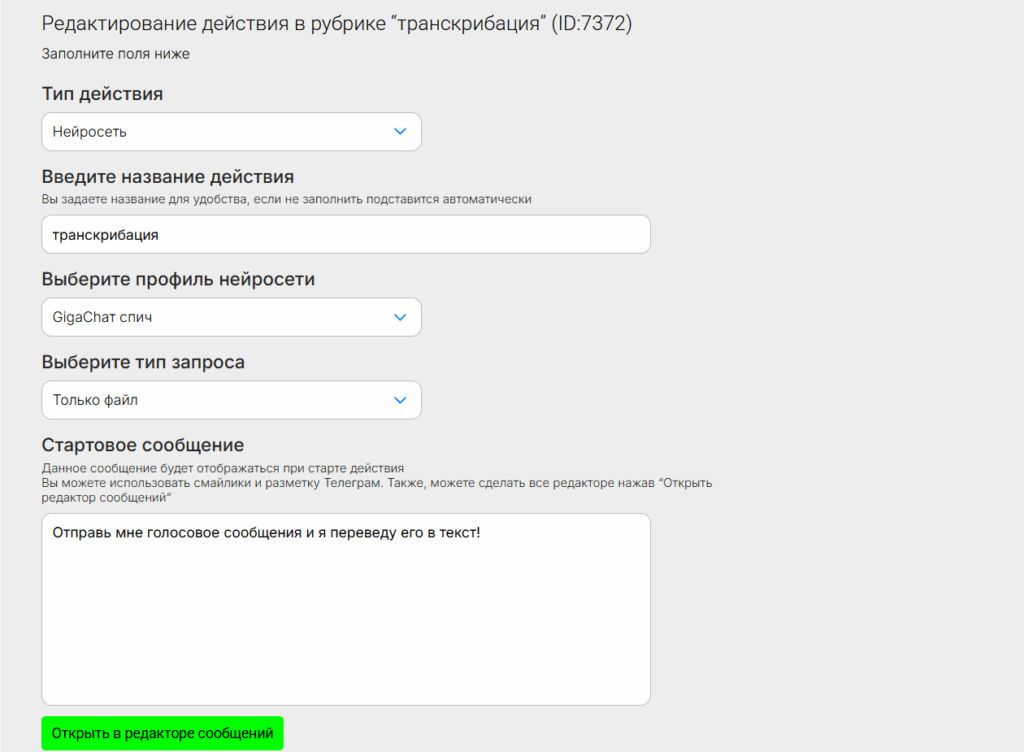
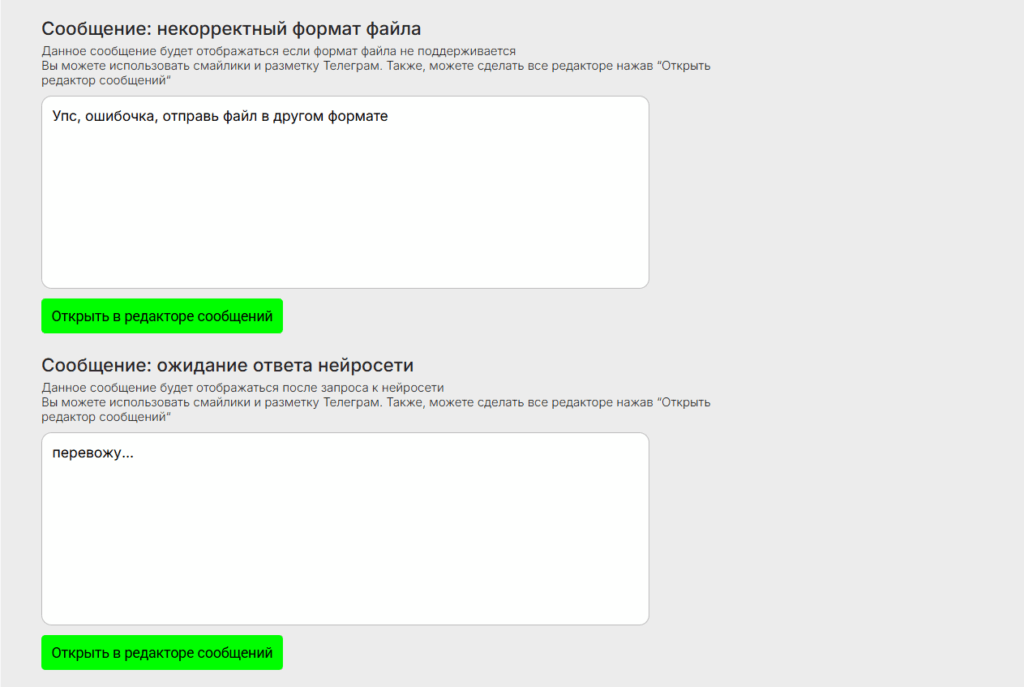

Также необходимо настроить переходы, о них поговорим ниже.
Затем добавляем действие “Текстовый выбор” → Редактируем действие: называем его, задаём сообщение перед кнопками выбора (например: хотите перевести в текст еще одно голосовое сообщение или аудио-файл?), заполняем сами кнопки выбора (да/нет и др.), переход настроим чуть позже (после создания действий) → Сохраняем.
Создаём действия к кнопкам да/нет из текстового выбора и для ошибки к действию нейросеть:
Действия могут быть:
• Текстовое поле – если будет только текстовое описание специалиста.
Как работает: Нажимаем в рубрике на кнопку “Добавить действие” → Выбираем “Текстовое поле”, вставляем и форматируем текст → Сохраняем.
• Картинка/Видео/Аудио – если кроме текста нужно вставить картинку/видео/аудио.
Как работает: Нажимаем в рубрике на кнопку “Добавить действие” → Выбираем “Картинка/Видео/Аудио”, вставляем и форматируем текст, добавляем картинку/видео/аудио → Сохраняем.
• Файл – если кроме текста нужно вставить файл.
Как работает: Нажимаем в рубрике на кнопку “Добавить действие” → Выбираем “Файл”, вставляем и форматируем текст, добавляем файл → Сохраняем.
Для ошибки используем действие “Текстовое поле”, задаем текст сообщения и настраиваем переход на действие с нейросетью:
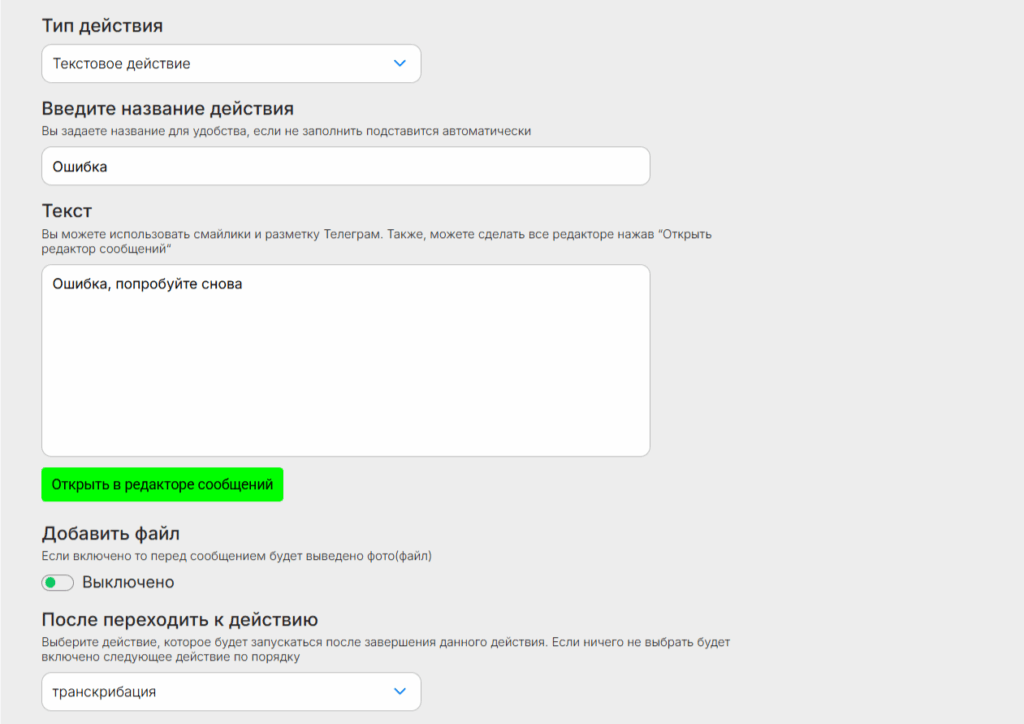
Возвращаемся к действию “Нейросеть” и настраиваем переход к нужному действию:
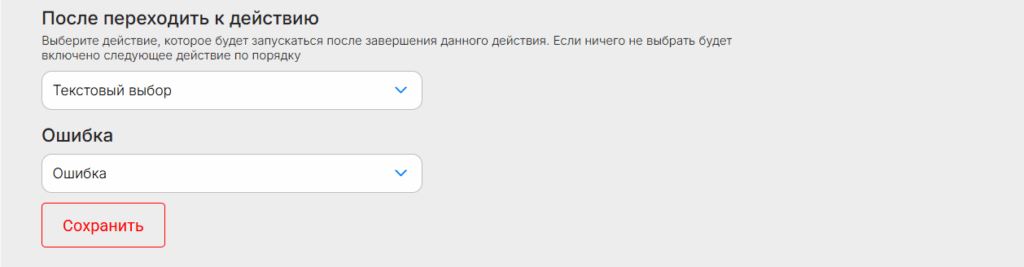
Для “да” в нашем примере также достаточно текстового поля, в нем пишем “Отлично” и настраиваем переход к действию с нейросетью.
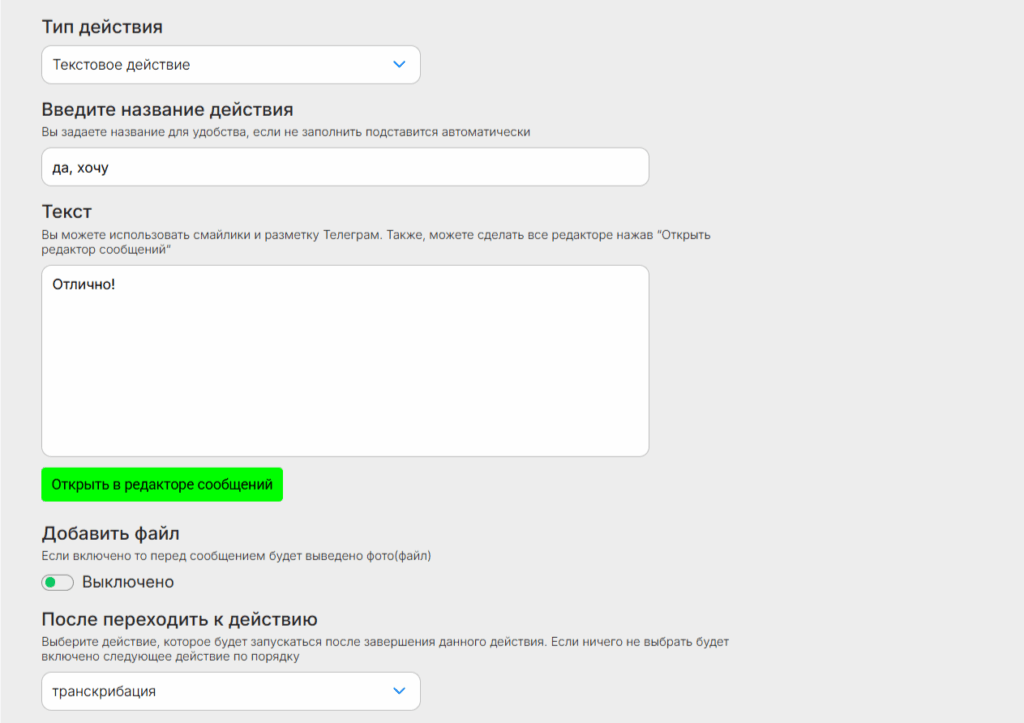
Для “нет” настроим меню с кнопкой, чтобы пользователи могли вернуться в любой момент к подсчету калорий:
В верхней панели находим “Меню” → Далее либо создаем новое меню, либо заходим в меню по умолчанию → Нажимаем “Добавить новую кнопку в меню” → Редактируем: задаем название, тип кнопки, сообщение и настраиваем переход к рубрике, в которой у нас работает нейросеть.
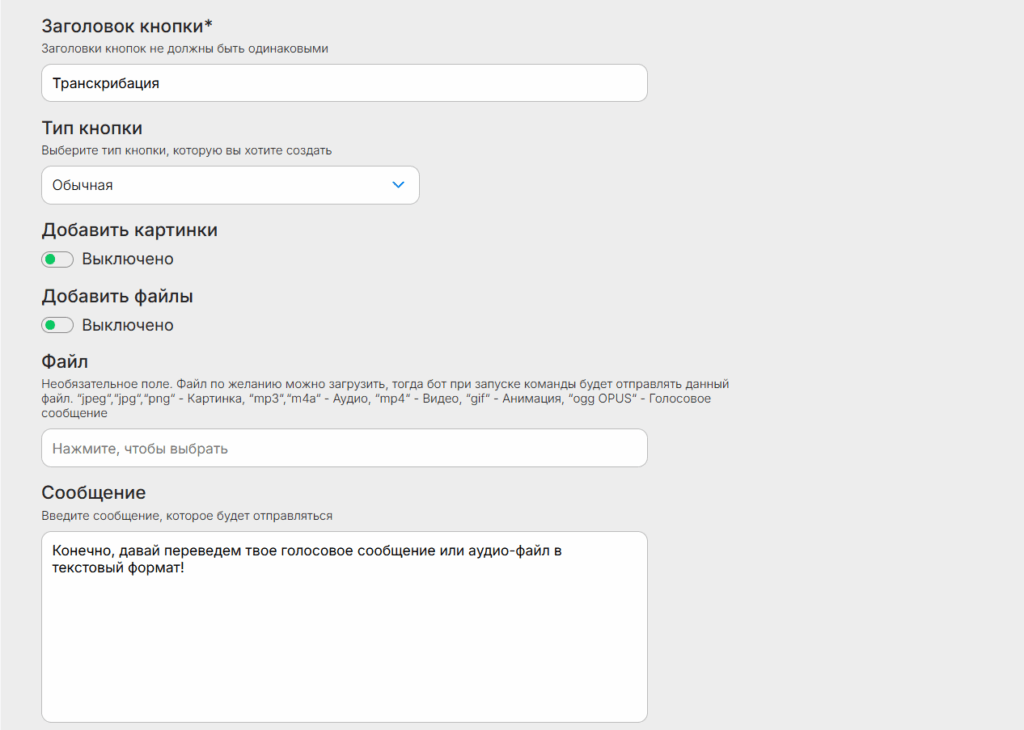
Возвращаемся в рубрику и создаем действие “Установка меню”:
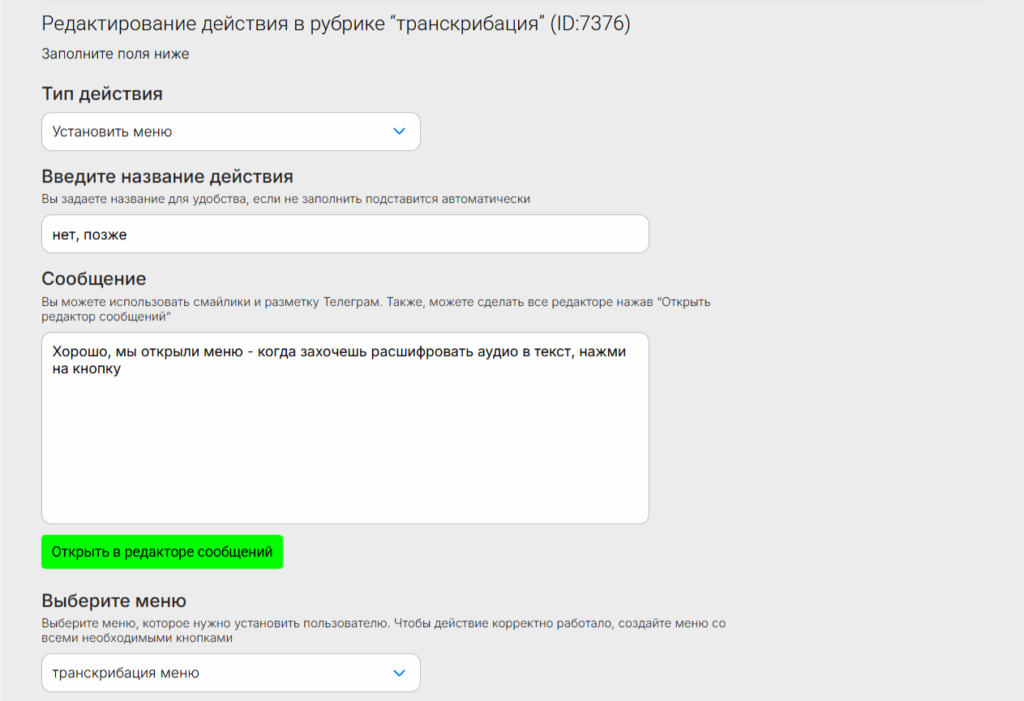
Возвращаемся к действию “Текстовый выбор” и настраиваем переход от да/нет к нужному действию.
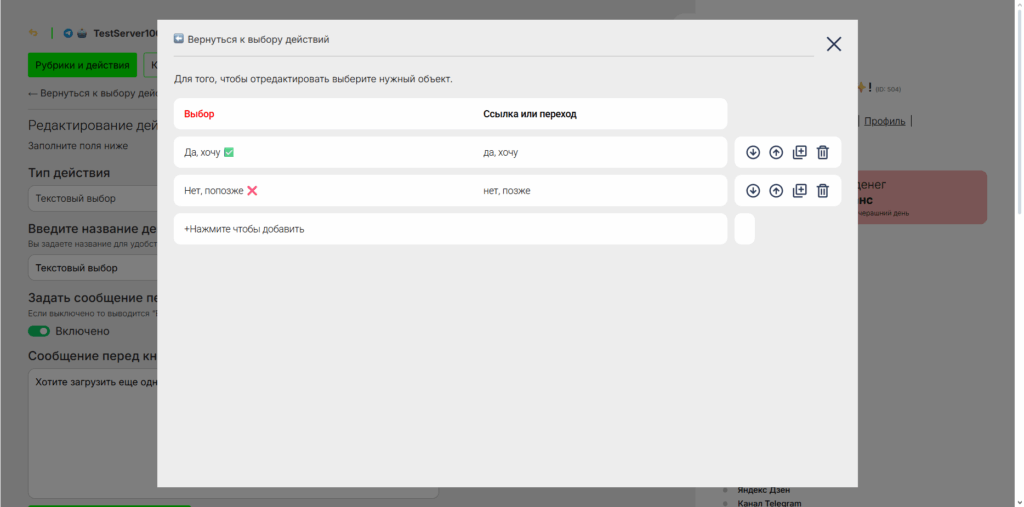
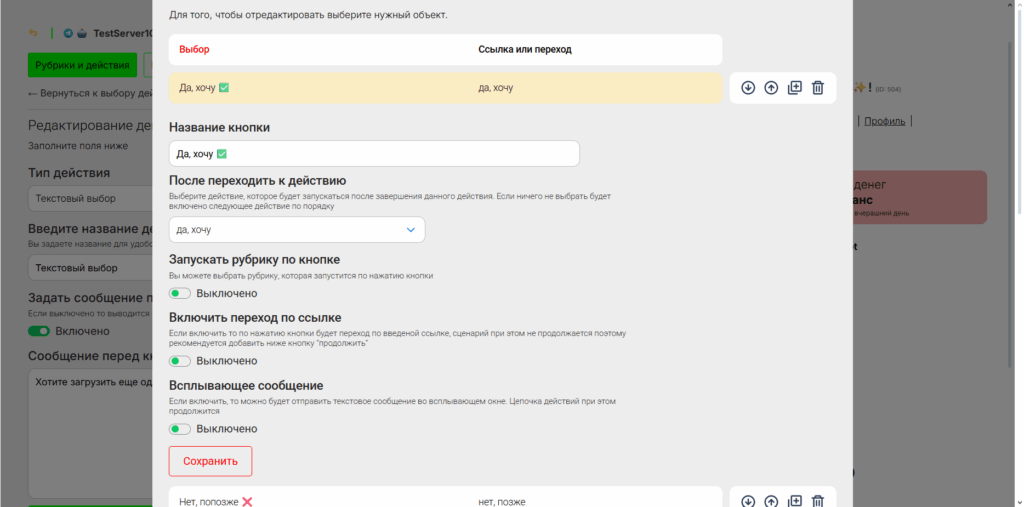
Отлично, наш бот готов! Посмотрите как выглядит структура:
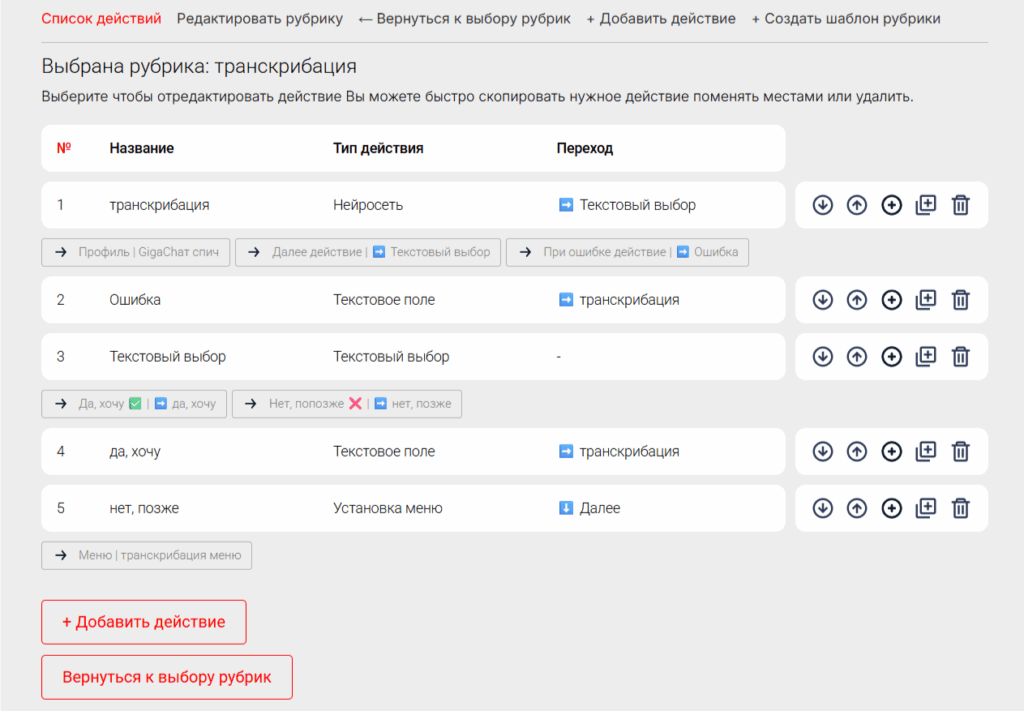
Таким образом, вы можете в сервисе BotBrother создавать различных ботов с помощью нейросетей!